Друзья, если Вы ещё не научились работать с WordPress смотрите видео уроки по созданию блога на WordPress, также я писал как установить WordPress на хостинг и на localhost. Сегодня рассмотрю хороший плагин для WordPress, который сам недавно использовал на одном блоге, плагин понравился, работает без особых проблем. С помощью плагина YSlider Вы сможете вставлять красивый слайдер WordPress в статьи Вашего блога.
YSlider автоматически выводит первое изображение внутри поста или страницы для каждого элемента в виджете и делает так, чтобы адаптировать изображение к правильным размерам ширины для основного изображения и генерировать относительный эскиз в карусели.
YSlider может отобразить отрывок текста статьи в самом WordPress слайдере, для более удобной навигации. Если не стоят настройки отображения, плагин создает для каждой статьи тизер текст, который будет визуализироваться из первых 55 слов!
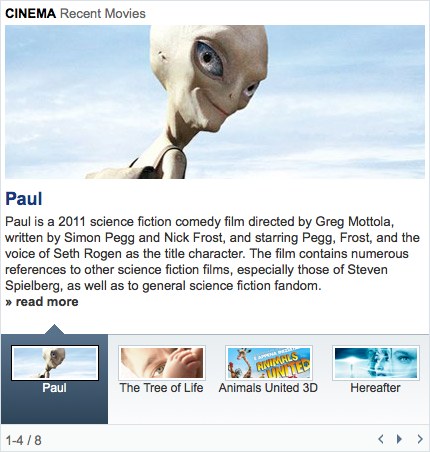
Установка и настройка слайдера для WordPress YSlider
- Взять последнюю версию плагина (открыть).
- Использовать в WordPress «Функцию добавить новый плагин » или распаковать и вручную загрузить в каталог WordPress плагинов.
- Выставить права 777 на папку /cache.
- Активировать плагин YSlider. После активации плагина в левой колонке, появится меню плагина YSlider.
Чтобы активировать WordPress слайдер в посте Вам необходимо прописать [yslider] в том месте, где хотите отобразить слайдер.
Плюс плагина в том, что Вы можете задавать различные параметры для отображения слайдера в статье WordPress. Например:
[Yslider posttitle=»Последние фильмы»] — изменяет названия слайдера WordPress
[yslider posttitle=»Последние фильмы» postwidth=700 postimgheight=300 postcontentheight=100] — изменяет размеры высоту, ширину слайдера и размер внутреннего текста.
Все доступные варианты:
posttitle=»любое название» — изменить заголовок (можно использовать posttitle=»», чтобы удалить заголовок и подзаголовок).
postsubtitle=»любое название» для изменения субтитров.
postids=»45,42,39″ — вы можете вставлять любые посты в слайдер (необходимо также прописать postrecent=»off»).
postrecent=»on or off» — Вы можете отобразить или нет последние 8 постов.
postwidth=600 — Вы можете изменять ширину слайдера.
postimgheight=600 — Вы можете изменять высоту слайдера.
postcontentheight=200 — Вы можете изменить основную высоту содержимого.
postcarouselheight=600 — Вы можете изменить высоту карусели.
postthumbheight=600 — Вы можете изменить высоту изображения карусели.
postslideby=5 — Вы можете поставить количество слайдов.
postspeed=1000 — скорость слайда (в миллисекундах).
postinterval=2000 — интервал между каждым слайдом, когда postautoplay=»on» (в миллисекундах).
postcontinuous=»on or off» — чтобы разрешить или нет круговую навигацию между элементами.
postautoplay=»on or off» — автозапуск.
Красивый слайдер wordpress
Как Вы заметили создание слайдера для WordPress достаточно удобное и многофункциональное, Вы сможете изменять варианты слайдера на разных страницах Вашего сайта и в разных записях.
Вы также можете скачать другие плагины WordPress с полным описанием, такие как резервное копирование WordPress, Оптимизация и ускорение WordPress . Также Вы можете узнать как правильно поставить кнопку Google Plus на сайт.
Если Вам была полезна данная информация, поделитесь с Друзьями!

Радик, у меня уже в шаблоне вордпресс есть встроенный слайд картинок и находиться под шапкой сайта, я хочу поставить свои картинки без записи. Чтоб они менялись. как это сделать? Если есть видео урок, буду благодарна.
Все у Вас хорошо и красиво, но есть обязательно маленькая неоговоренная вещь, без которой ничего не сделать. Что такое «Выставить права 777 на папку /cache» и как это сделать? Как загрузить фото сюда?
Тут все просто, вам необходимо зайти на свой хостинг, либо через FileZilla подключиться к нему, а потом найти папку, которая вам нужна и нажать на нее право кнопкой мыши. Там вы увидите все про права, там их поменять несложно
В файловом менеджере на хостинге НИКАКИХ ПРАВ поменять НЕ ВОЗМОЖНО!
Я иду практически по всем Вашим урокам и почему-то ни в одном случае ничего не работает. Не могу понять, вроде все делаю правильно, но результата нет.
Возможно именно из-за таких маленьких непонятных деталей и не получается. В будущем будем стараться описывать такие детали…
Это хорошо про будущее сказано, а что мне делать — два дня без результата и ничего не понятно.
Попробовал Header Image Slider, NextGEN Gallery, WordPress Gallery Plugin, YSlider, а the the Image Slider вообще не нашел. Выручите, пожалуйста, помогите заставить хоть какой-то работать. Мне сейчас надо в шапку сайта вставить, а далее в статьи и т.п. Спаибо.
Андрей, а вы вставляете код от слайдера в место, где хотите его видеть?
Либо также возможен вариант, что вы еще не активировали его с панели управления. В плагинах необходимо еще его активировать (проверьте на всякий случай)
И вставлял и активировал. Но в двух неизвестно, где грузить фото, а других крутится маркер на месте или фон черный на месте слайдера. Вот сейчас что-то получилось с помощью программы WOW Slider, но неудобно, т.к. создавать надо не в админке сайта.
Не получилось вставить на страницу. Использовал аля так — (без пробелов). Перед хэдером.
Появляется ерунда.
Потом попробовал вставить после хедера — всё норм. Ложиться на сайт. толкает статьи. в общем всё как надо.
Попробовав еще у меня получилось засунуть слайдер перед хедером.
Только он тупо сдвинул сайт в низ.
А мне хочется чтобы он ложился как фон. Подскажите кто чем что
Не получилось вставить, отправляю еще раз код
вот блин.. кароче как у Вас вот тут. только свой [ ] .
вот http://wpandyou.ru/plaginy-wordpress/galerei-i-slajd-shou/dobavlyaem-slajd-shou-ili-slajder-v-shapku-sajta-v-sajdbar-v-post-ili-stranicu-wordpress/#comment-270
а где папка cachе?
Присоединяюсь ко всем вышеупомянутым комментариям, касательно непонятности. Ребят вы поймите люди заходят на вашу страничку в поисках ответов. А таких общих фраз мы уже тысячи прочитали, такое ощущение что вы эти уроки по принципу ctrl+c ctrl+v с других сайтов делаете. Сделайте доброе дело напишите урок для незнающих людей, а не памятку для тех кто уже в курсе дел.
Сергей, одни не понимают что такое поставить права на папку 777 и как, другие что-такое фтп, ….. шоткод, третьи не поймут вашей фразы ctrl+c ctrl+v, я к тому что всем не угодишь… даже туториалы в стиле википедии и обширные разделы FAQ не всегда спасают… последнее планируется вводить на wpandyou.ru
Да, соглашусь с вами, действительно так и есть. Но нет предела совершенству, вам ведь нужно, чтобы именно ваши уроки читали люди и тогда вы получите, тот самый авторитет в данной сфере, который будет уникален среди других. Не скупитесь в использовании скриншотов и перекрестных ссылок на сопутствующие моменты.
Спасибо вам за оказанное внимание и успехов в вашем деле.